电脑进不了系统怎么重装系统win7[多图]
教程之家
Win7
当使用的win7系统出现了问题,导致电脑进不了系统的时候,也不能进安全模式修复的话,我们可以考虑重装系统win7解决。那么电脑进不了系统怎么重装系统win7?下面就演示下相应的重装系统win7的方法。
工具/原料
系统版本:Windows7
品牌类型:ThinkPad T540
软件版本:系统12.6.49.2290
1.电脑进不了系统,需要找到一个能用的电脑。再用系统点击【制作系统】。插入准备好的u盘,点击【开始制作】u盘启动盘。

2.选择好win7系统,点击【开始制作】。

3.正在下载选择好的资源,已经安装所需要的环境。

4.等待后,启动盘就制作好了。点击【快捷键大全】预览电脑品牌的启动热键。

5.进入pe之后,系统自动开始安装。
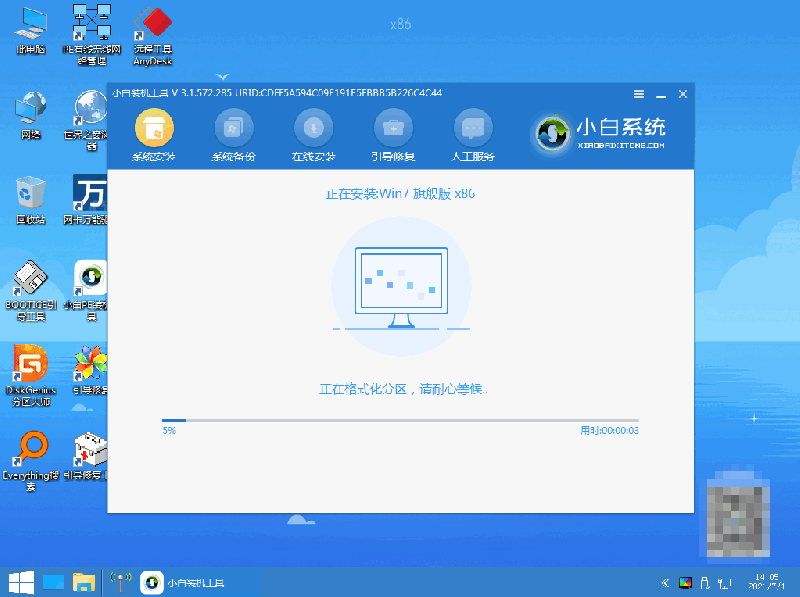
6.进入引导修复,等待15秒后点击确定按钮。

7.系统安装完成,等待重启进入部署工作。
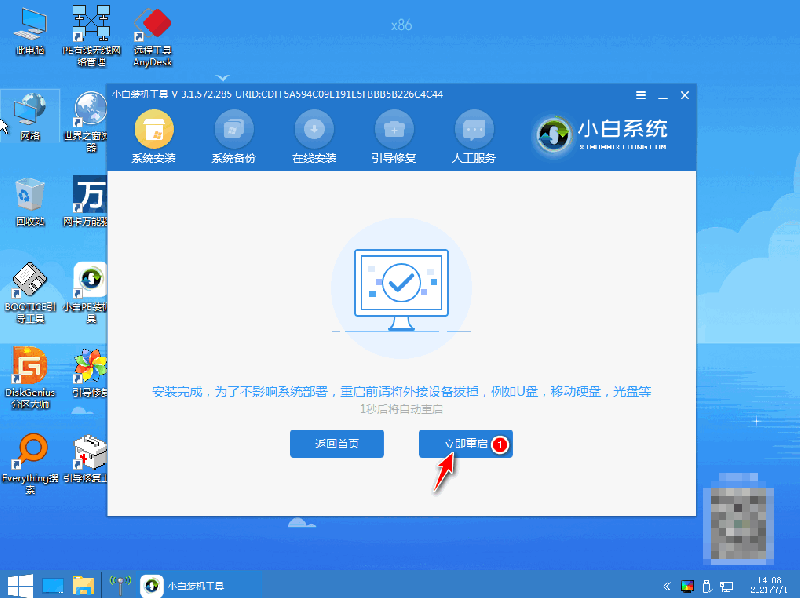
8.部署完成之后,就会进入全新的系统桌面,重装系统win7就完成了。

总结
使用系统,插入u盘选择win7系统开始制作u盘启动盘。制作好之后,插入u盘重启电脑进入pe系统开始安装。
![笔记本安装win7系统步骤[多图]](https://img.jiaochengzhijia.com/uploadfile/2023/0330/20230330024507811.png@crop@160x90.png)
![如何给电脑重装系统win7[多图]](https://img.jiaochengzhijia.com/uploadfile/2023/0329/20230329223506146.png@crop@160x90.png)

![u盘安装win7系统教程图解[多图]](https://img.jiaochengzhijia.com/uploadfile/2023/0322/20230322061558376.png@crop@160x90.png)
![win7在线重装系统教程[多图]](https://img.jiaochengzhijia.com/uploadfile/2023/0322/20230322010628891.png@crop@160x90.png)

![win7硬盘安装方法详细步骤[多图]](https://img.jiaochengzhijia.com/uploadfile/2022/0417/20220417031013842.png@crop@240x180.png)
![一键重装系统win7旗舰版的方法步骤[多图]](https://img.jiaochengzhijia.com/uploadfile/2022/1024/20221024194101169.png@crop@240x180.png)
